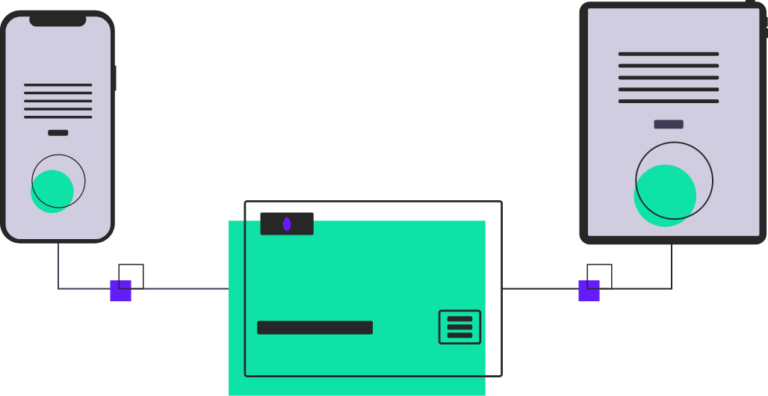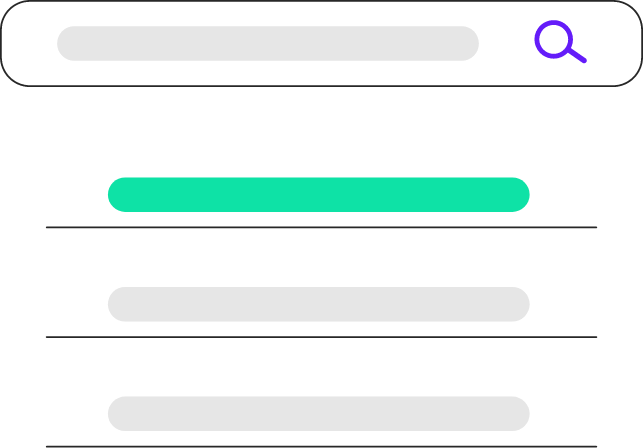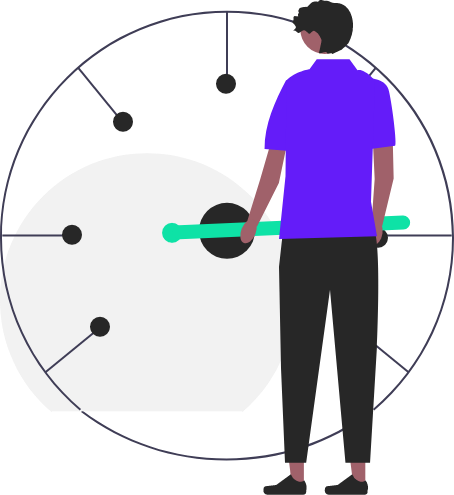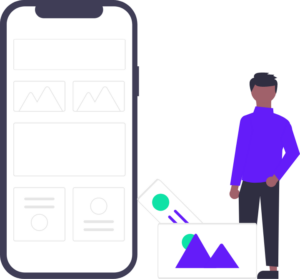Word een meester in Kopiëren in Elementor
Leestijd: 3 minuten
Word een meester in Kopiëren in Elementor
Leestijd: 3 minuten
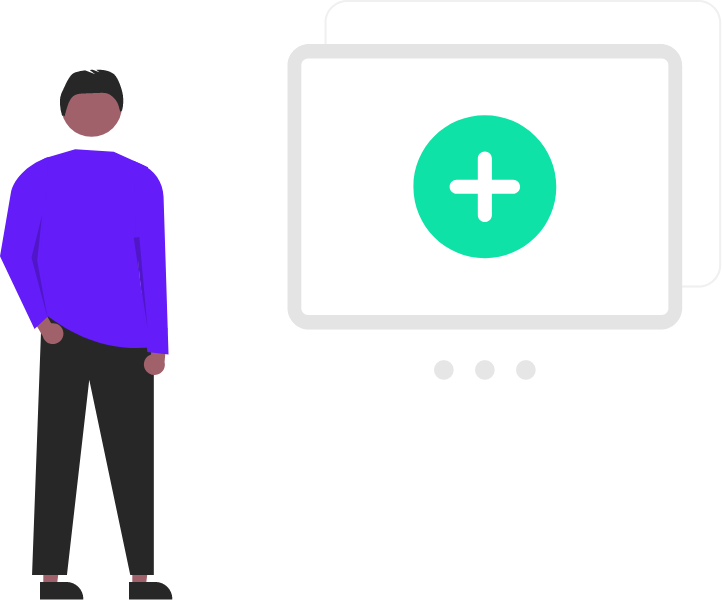
Het opzetten van een website kan een uitdaging zijn, vooral voor degenen die nieuw zijn in WordPress. Een veelvoorkomend struikelblok waar velen tegenaan lopen, is het dupliceren van pagina’s. Maar geen zorgen, het dupliceren van pagina’s in WordPress is eigenlijk helemaal niet moeilijk, en bijna iedereen kan het. Het bespaart je de moeite van het uitvoeren van verschillende routinetaken. Elementor, een krachtige page builder, biedt twee eenvoudige manieren om pagina’s te dupliceren. Laten we deze twee strategieën bekijken, zodat je kunt ontdekken welke het beste bij jou past.
Wat is kopiëren
1. Toegang tot het elementor Panel (In 5 Stappen)
Wil je snel een pagina dupliceren met Elementor? Deze methode is de sleutel. Ga naar je dashboard, open de pagina die je wilt dupliceren met Elementor, en klik op het pijlpictogram links onderaan, naast de updateknop. Kies ‘Save As Template’ in het dropdown-menu, geef het een naam en sla het op. Bouw vervolgens een nieuwe pagina, open deze in Elementor en klik op het sjabloonpictogram naast het pluspictogram. Hier vind je al je opgeslagen sjablonen. Kies degene die je wilt gebruiken en voeg het in. Een paar klikken en je hebt de pagina gedupliceerd!
2. Kopiëren en Plakken
Een andere snelle manier om een pagina te dupliceren met Elementor is door te kopiëren en plakken. Ga naar je dashboard, open de pagina met Elementor die je wilt dupliceren, scroll naar beneden, klik met de rechtermuisknop op het vak “Drag widget here” en selecteer “Copy All Content”. Maak een nieuwe pagina, open deze in Elementor, klik met de rechtermuisknop op het vak “Drag widget here” en selecteer “Plakken”. Klaar! De hele inhoud van de pagina wordt hier weergegeven.
3. Hoe een Pagina Dupliceren met een Plugin
Voor degenen die graag met plugins werken, is hier een optie. Gebruik de gratis Yoast Duplicate Post plugin. Installeer de plugin, ga naar Pagina’s in je WordPress-dashboard, selecteer de pagina die je wilt dupliceren en kies de optie ‘Clone’ of ‘New Draft’. Eenvoudig en effectief!
4. Voordelen
- Snel en eenvoudig.
- Geen technische kennis vereist.
- Efficiënte manier om consistente ontwerpen te hergebruiken.
- Snel resultaat met slechts enkele klikken.
- Geen gedoe met sjablonen.
- Directe duplicatie van alle inhoud.
- Plugin-gebruik voor extra functionaliteit.
- Mogelijkheid om specifieke instellingen aan te passen.
- Flexibiliteit in duplicatieopties.